Díky týmu pro nasazení Linuxu nyní velká zeď oddělující uživatele Androidu od kali zeslábla a padla. Byla to dlouhá cesta integrace systému Linux na pokročilá strojová zařízení RISC. Začalo to Ubuntu a nyní máme verzi Kali, kterou lze spustit na vašem zařízení Android. Není to skvělé? Opravdu skvělé.
Kali Linux je penetrační testovací linuxová distribuce, kterou používají především digitální forenzní a kryptografové. Sledujte mě a já vám ukážu, jak nainstalovat Kali Linux na váš Android. Pro někoho, kdo prolomil středoškolský kalkul, je to docela snadné. Ach ne! Ve skutečnosti to není kalkul, ale poezie Haiku.
Instalace Kali Linuxu do telefonu Android
Systémové požadavky Kali Linux pro Android
- Telefon se systémem Android verze 2.0 a vyšší
- Neméně než 5 GB volného místa v paměti (interní i externí)
- Pěkné připojení k internetu
Nic jiného nebo možná trocha trpělivosti, aby vás dostal od zdi. Je tu spousta čekání, věřte mi.
Rootování telefonu Android
Doporučujeme, aby váš telefon rootoval odborník, protože root představuje hrozbu, že váš telefon nenávratně poškodí. Pokud to však můžete udělat, ujistěte se, že to děláte správně, jinak byste mohli poškodit telefon. Nejprve musíte zálohovat data telefonu. Poté byste měli aktivovat ladění USB a odblokování EOM v nastavení vývojáře smartphonu. Když je vše nastaveno na tento krok, stáhněte si nástroje Android SDK z webu Google Developers a nainstalujte je do výchozího adresáře. Nebo jej můžete nainstalovat kamkoli, ale ujistěte se, že si zapamatujete adresář. Na výsledné kartě zrušte zaškrtnutí všeho a klikněte na instalovat 2 balíčky.
Instalovat přijetím licencí
Přejděte na web výrobce telefonu a nainstalujte ovladače zařízení. Ujistěte se, že jste odemkli bootloader. Upozorňujeme, že některá zařízení mohou vyžadovat získání odemykacího klíče. Restartujte zařízení do režimu rychlého spuštění (na většině zařízení se to provede stisknutím tlačítka zvýšení hlasitosti + zapnutí). Otevřete příkazový řádek na vašem osobním počítači.

Vaše zařízení může vyžadovat kód, zkopírujte jej a vložte na web výrobce. Po odeslání webového formuláře zkontrolujte e-mail od výrobce vašeho zařízení. Tento e-mail bude obsahovat klíč, soubor a další pokyny nezbytné pro rootování vašeho smartphonu.
Upozorňujeme, že následující kroky zobrazené níže se mohou lišit zařízení od zařízení. Doporučuje se vyhledat konkrétní příkazy, které se týkají vašeho telefonu. Nebo můžete postupovat podle tohoto průvodce a zjistit, jak rootovat svůj telefon.Přejděte do obchodu Google Play na svém telefonu a stáhněte si aplikaci Kingo root. Po instalaci aplikace a ujištění se, že je vaše zařízení připojeno k vašemu osobnímu počítači. Povolte ladění a rootujte své zařízení.
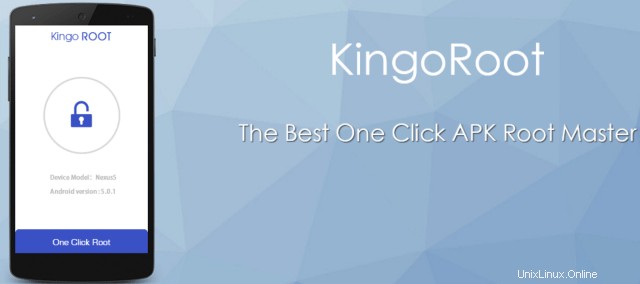
Nastavit nasazení Linuxu pro Kali
POZNÁMKA:Ujistěte se, že váš telefon Android je zakořeněný, nebo že máte blízko sebe průvodce rootováním pro značku vašeho telefonu. Stáhněte si aplikaci pro nasazení Linuxu z Google Play a na kartě distribuce vyberte distribuce Kali. Nastavte také typ instalace a cestu/umístění, ale můžete se také rozhodnout zůstat u výchozích hodnot, ale doporučujeme nakonfigurovat aplikaci pro nasazení.
Instalace
Po konfiguracích :Můžete stavět na obrazu Kali stisknutím tlačítka instalace. Bude to trvat méně než 5 minut, ale záleží na rychlosti vašeho internetu. Tlačítko instalace spustí bootstrap Kali Linuxu přímo z úložiště Kali.
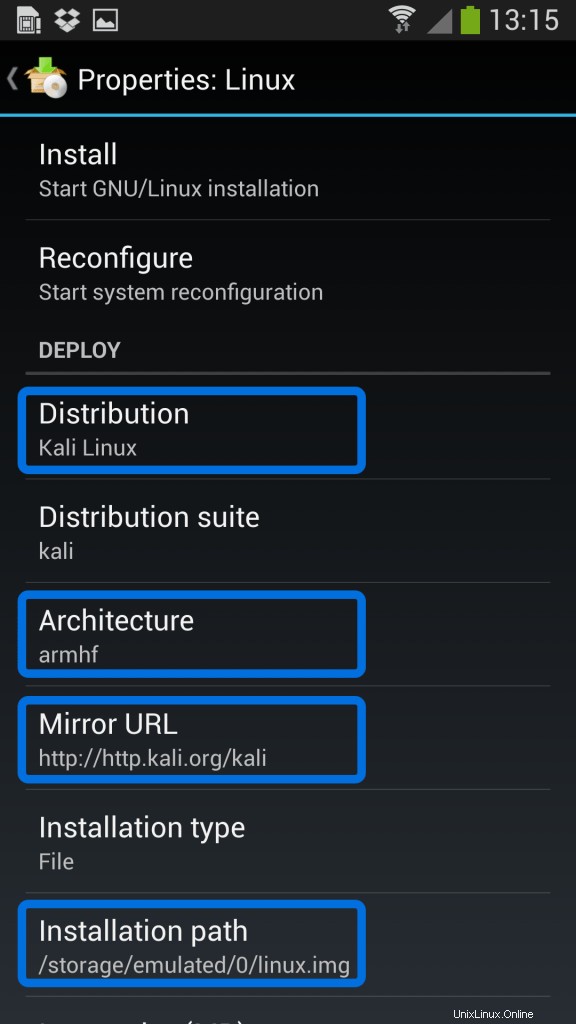
Aplikace VNC Viewer (volitelné)
Přejděte na google play a stáhněte si aplikaci VNC viewer. Takto konfigurujete VNC :set Address to localhost
set name to kali
Až skončíte s výše uvedeným nastavením, klikněte nyní na tlačítko připojení a bude možné spustit kali na Androidu. Tento proces je však volitelný, protože instalace Kali je dodávána s vlastním serverem VNC nebo SSH, takže není nutné jej stahovat.
Režim CHROOT
Jakmile skončíte s instalací, nechte nasazení Linuxu automaticky připojit a načíst váš chroot image Kali Linuxu. Tento krok bude také zahrnovat spuštění VNC a SSH serverů, které usnadní vzdálený přístup. Stačí stisknout tlačítko START a tento proces začne.
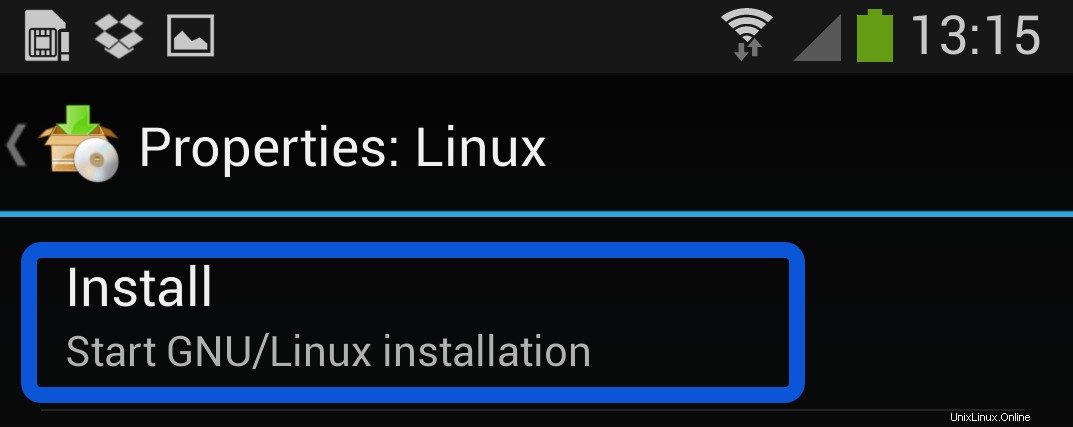
Poznamenejte si IP adresu přiřazenou vašemu zařízení. Můžete jej použít k přihlášení do kali session.přihlaste se do režimu chroot
Pro vstup do instance kali použijte klienta VNC nebo SSH. Výchozí nastavení VNC bude následující.
username: android
Password/key: changeDalší faktory
Nasazení Linuxu normálně alokuje velikost bitové kopie 4 GB pro holou instalaci kali. V případě, že budete někdy potřebovat nainstalovat další nástroje a utility, které mohou vyžadovat velký prostor, doporučujeme překonfigurovat velikost obrazu v nastavení nasazení Linuxu. Výše uvedený proces je jednou z konfigurací mezi mnoha potřebnými k nastavení Kali OS na zařízení Android. Je to však nejjednodušší a podle mého názoru perfektní postoj pro začínající technology. Kali je skvělý operační systém, který je nejen penetračním testovacím nástrojem, ale může také fungovat jako pomocné operační systémy. Existují další alternativy ke kingo root, které také najdete na Google Play a všechny budou vyhovovat vašim potřebám, protože proces je stejný.